Samsung GT-I9205 User Manual
Browse online or download User Manual for Smartphones Samsung GT-I9205. Samsung GT-I9205 Používateľská príručka
- Page / 182
- Table of contents
- BOOKMARKS
- Uživatelská příručka 1
- O této příručce 2
- Ikony v pokynech 4
- Ochranné známky 5
- Copyright 5
- Web a sítě 7
- Úvodní informace 10
- Tlačítka 11
- Obsah balení 12
- Nabíjení baterie 17
- Nabíjení pomocí nabíječky 18
- Vkládání paměťové karty 20
- Formátování paměťové karty 22
- Vyjmutí paměťové karty 22
- Uchopení zařízení 23
- Zapínání a vypínání zařízení 23
- Přepnutí do tichého režimu 24
- Zamknutí a odemknutí zařízení 24
- Nastavení hlasitosti 24
- Ikony indikátoru 25
- Používání dotykového displeje 26
- Gesta pomocí prstů 27
- Ovládací pohyby 29
- Otáčení obrazovky 30
- Zvednutí 31
- Přesun pomocí posunutí 32
- Naklánění (Přiblížit/Oddálit) 33
- Obrácení (Ztlumit/Pozastavit) 33
- Pohyb dlaní 34
- Samsung User Manual 35
- Samsung User Manu 35
- Zapnutí zobrazení více oken 36
- Oznámení 37
- Domovská obrazovka 39
- Nové uspořádání panelů 40
- Používání nástrojů 41
- Nastavení tapety 41
- Zamknutá obrazovka 42
- Používání aplikací 43
- Obrazovka Aplikace 44
- Nápověda 45
- Zadávání textu 46
- Připojování k síti Wi-Fi 48
- Připojování k sítím Wi-Fi 49
- Přidávání sítí Wi-Fi 49
- Nastavení účtů 50
- Přenos souborů 51
- Zabezpečení zařízení 52
- Nastavení vzorce 53
- Upgrade zařízení 54
- Komunikace 56
- Přijímání hovorů 59
- Ukončení hovoru 61
- Video hovory 61
- Kontakty 63
- Zobrazení kontaktů 64
- Hledání kontaktů 64
- Import a export kontaktů 65
- Přesouvání kontaktů 65
- Skupiny kontaktů 66
- Oblíbené kontakty 66
- Odesílání zpráv 67
- nebo e-mailu členům skupin 67
- Překládání a odesílání zpráv 69
- Zobrazení příchozích zpráv 69
- Poslech hlasové zprávy 69
- Odesílání naplánovaných zpráv 69
- Nastavení e-mailových účtů 70
- Čtení zpráv 71
- Google Mail 72
- Hangouts 74
- Sdílení webových stránek 78
- Historie 78
- Screen Mirroring 81
- Samsung Link 82
- Sdílení souborů 83
- Group Play 84
- Čtení informací ze značky NFC 86
- Připojování k televizoru 87
- Sledování televizoru 88
- Přehrávání hudby 89
- Vytváření seznamů skladeb 90
- Fotoaparát 91
- Pořizování fotografií 92
- Záznam videí 94
- Sdílet snímek 95
- Přibližování a oddalování 95
- Vzdálené ovládání fotoaparátu 96
- Galerie 99
- Úpravy obrázků 100
- Přehrávání videí 100
- Ořezávání segmentů videa 100
- Úpravy snímků 101
- Odstranění obrázků 102
- Sdílení obrázků 102
- Nastavení jako tapety 102
- Oblíbené obrázky 102
- Fotopříběh 103
- Tvorba doporučených alb 104
- Odstraňování videí 106
- Sdílení videí 106
- You Tub e 107
- Aplikace a obchody s médii 108
- Samsung Apps (GALAXY Apps) 109
- Hry Play 110
- Play Movies 110
- Hudba Play 110
- Knihy Play 110
- Kiosek Play 111
- Nástroje 112
- Procházení zpráv 113
- Zobrazení zpráv 114
- S plánovač 115
- Změna typu kalendáře 117
- Připojování poznámek k datu 117
- Hledání událostí 118
- Odstranění událostí 118
- Sdílení událostí 118
- Zálohování nebo obnovení dat 120
- Synchronizace s účtem Samsung 120
- Upozornění 121
- Stolní hodiny 122
- Světové hodiny 122
- S překladač 123
- Kalkulačka 123
- Záznamník 124
- Správa hlasových poznámek 125
- Přehrávání hlasových poznámek 125
- Režim hands-free 126
- Prohledávání zařízení 127
- Rozsah hledání 127
- Hlasové vyhledávání 128
- Moje soubory 129
- TripAdvisor 130
- Stažené položky 130
- Cestování a poloha 131
- Nastavení 132
- Bluetooth 133
- Režim Let 134
- Nedaleká zařízení 136
- Toto zař 137
- Zobrazení 139
- LED indikátor 140
- Režim domovské obrazovky 142
- Režim handsfree 145
- Bezpečnostní pomoc 145
- Režim blokování 145
- Příslušenství 146
- Úsporný režim 146
- Usnadnění 147
- Ovládání jednou rukou 149
- Jazyk a zadávání 149
- Pohyby a gesta 152
- Inteligentní displej 153
- Bezdotykový náhled 153
- Přidat účet 154
- Záloha a obnovení 154
- Ovládání hlasem 154
- Zabezpečení 155
- Umístění 155
- Správce aplikací 157
- Datum a čas 158
- Výchozí aplikace 158
- Úložiště 158
- Nastavení Google 159
- Řešení problémů 160
- Zařízení není zapnuté 161
- Během hovoru je slyšet ozvěna 162
- Hovory nejsou spojovány 162
- Ikona baterie je prázdná 163
- Bezpečnostní informace 167
- Upozorněn 169
Summary of Contents
www.samsung.comUživatelská příručkaGT-I9205
10Úvodní informaceRozvržení zařízeníTlačítko ZpětUniverzální konektorSluchátkoSnímač vzdálenosti / světlaTlačítko MenuMikrofonPřední fotoaparátVypínač
100MédiaÚpravy obrázkůSe zobrazeným snímkem klepněte na položku a použijtenásledující funkce:• Oblíbené: Přidá obrázek do oblíbených položek.• Prezent
101MédiaÚpravy snímkůSe zobrazeným snímkem klepněte na položku a použijte následující funkce:• Otočit: Otočí snímek.• Oříznout: Ořízne snímek.• Barva:
102MédiaSdílení obrázkůPoužijte jednu z následujících metod:• Ve složce klepněte na položku →Vyberte položku, vyberte obrázky a pak je klepnutím na ik
103MédiaPoužívání pomocníka značekKlepněte na položku→Nastavení→Označit kamarádaa pak přetáhněte přepínačOznačit kamaráda doprava a při otevírání sním
104MédiaKdyž pořídíte fotografie, které splňují nastavená kritéria,zařízení navrhne vytvoření alba.Klepněte na položku→Z návrhů. Vyberte album, zadejt
105MédiaÚpravy obrázkůKlepněte na snímek na stránce valbu.Chcete-li přidat titulek, klepněte na položku.Chcete-li odeslat snímek ostatním, klepněte n
106MédiaOdstraňování videíKlepněte na tlačítko →Odstranit, vyberte videa a klepnětena tlačítkoOdstranit.Sdílení videíKlepněte na tlačítko →Sdílet pomo
107MédiaSledování videíKlepněte na položku a pak zadejte klíčové slovo. Vyberte jeden z výsledků hledání a spusťte video.Otočte zařízení do orientace
108Aplikace a obchody s médiiObchod PlayTuto aplikaci použijte knákupu a stahování aplikací a her, kteréje možné na zařízení spustit.Na obrazovce Apl
109Aplikace a obchody s médiiInstalace aplikacíProcházejte aplikace podle kategorií. Klepnutím na položkuvyberte kategorii.Chcete-li hledat aplikaci,
11Úvodní informaceTlačítkaTlačítkoFunkceVypínač•Chcete-li zařízení zapnout nebovypnout, stiskněte tlačítko a podržte ho.• Chcete-li restartovat zaříze
110Aplikace a obchody s médiiHry PlayTato aplikace slouží ke stahování a hraní her.Na obrazovce Aplikace klepněte na položku Hry Play.Dostupnost této
111Aplikace a obchody s médiiKiosek PlayPomocí této aplikace můžete číst nejnovější články.Na obrazovce Aplikace klepněte na položku Kiosek Play.Dostu
112NástrojeS poznámkaTuto aplikaci použijte kvytvoření poznámek pomocí obrázků ahlasových nahrávek.Na obrazovce Aplikace klepněte na položkuS poznámk
113NástrojeVkládání multimediálních souborů nebo hlasovýchzáznamůChcete-li vložit multimediální soubory, klepněte na položku. Chcete-li vložit hlasový
114NástrojeZobrazení zprávyChcete-li upomínku otevřít, klepněte na její miniaturu.Poznámky odstraníte klepnutím na→Odstranit.Chcete-li poznámku odesla
115NástrojeVytvoření událostí nebo úkolůKlepněte na položku a pak použijte jednu z následujících metod:• Přidat událost: Vloží událost s volitelným na
116NástrojeZadejte název a určete, jaký kalendář chcete použít nebo sním provést synchronizaci. Pak klepněte na položku Upravitdetaily události nebo U
117NástrojeSynchronizace s kalendářem GoogleNa obrazovce Aplikace klepněte na Nastavení→Účty→Google včásti Moje účty, vyberte účet Google a zaškrtnět
118NástrojeDropboxTuto aplikaci použijte, chcete-li uložit a sdílet souborysostatními pomocí cloudového úložiště služby Dropbox.Když uložíte soubory
119NástrojeDiskAplikace slouží k vytváření a úpravě dokumentů a jejichsdílení s ostatními prostřednictvím úložiště Google Drive.Když vytváříte dokumen
12Úvodní informaceTlačítkoFunkceZpět• Klepnutím na tlačítko se vraťte napředchozí obrazovku.Hlasitost• Stisknutím upravte hlasitostizařízení.Obsah bal
120NástrojeZálohování nebo obnovení datKlepněte na položkuZálohování nebo íObnovit a proveďte zálohování nebo obnovení dat pomocí účtu Samsung.Synchro
121NástrojeUpozorněníNastavení upozorněníKlepněte na položkuVytvořit upozornění, nastavte časízapnutí alarmu, vyberte dny opakování alarmu a pak klepn
122NástrojeStopkyPro spuštění měření času klepněte na položkuZačátek.Chcete-li zaznamenat mezičasy, klepněte na položku Kolo.Chcete-li vymazat záznamy
123NástrojeS překladačTuto aplikaci použijte kpřekladu textu do jiných jazyků.Na obrazovce Aplikace klepněte na položkuS překladač.Používání aplikace
124NástrojeZáznam hlasových poznámekKlepnutím na položku spustíte nahrávání. Mluvte domikrofonu v dolní části zařízení. Klepnutím na položkunahrávání
125NástrojeSpráva hlasových poznámekV seznamu hlasových poznámek klepněte na položku avyberte jednu z následujících možností:•Sdílet pomocí: Vyberte h
126NástrojeRady pro lepší rozpoznávání hlasu• Mluvte čistě.• Mluvte na tichých místech.• Nepoužívejte urážlivá nebo slangová slova.• Vyhněte se mluven
127NástrojeProhledávání zařízeníKlepněte do pole hledání a pak zadejte klíčové slovo. Případně klepněte na položku a pak vyslovte klíčové slovo.Pokud
128NástrojeHlasové vyhledáváníTuto aplikaci použijte kprohledávání webových stránek pomocí hlasu.Na obrazovce Aplikace klepněte na položkuHlasovévyhl
129NástrojeVe složce klepněte na položku a pak použijte jednu z následujících možností:• Vybrat vše: Vybere všechny soubory, aby bylo možné na ně naje
13Úvodní informace•Používejte pouze příslušenství schválené společností Samsung. Na závady způsobené používánímneschváleného příslušenství se nevztahu
130NástrojeTripAdvisorTuto aplikaci použijte kzískání informací ocestování, napříkladcíli nebo hotelu. Můžete si také zarezervovat pokoj a sdílet va
131Cestování a polohaMapyTuto aplikaci použijte ke zvýraznění umístění zařízení, vyhledání míst nebo získání tras.Na obrazovce Aplikace klepněte na po
132NastaveníOtevření menu NastaveníTuto aplikaci použijte, chcete-li konfigurovat zařízení, nastavitmožnosti aplikace a přidat účty.Na obrazovce Aplik
133NastaveníBluetoothAktivace funkce Bluetooth pro přenášení informací na krátkévzdálenosti.Chcete-li použít další možnosti, klepněte na položku.• Čas
134Nastavení• Automaticky synchronizovat data: Nastavení zařízení k automatické synchronizaci kontaktů, kalendáře, e-mailu,záložek a obrazových dat so
135Nastavení• Názvy přístupových bodů: Nastavení názvů přístupových bodů.•Režim sítě: Výběr typu sítě.•Síťoví operátoři: Vyhledávání dostupných sítí a
136NastaveníS BeamChcete-li odeslat data, například videa, obrázky a dokumentydo zařízení, které podporuje NFC a službu Wi-Fi Direct, aktivujtefunkci
137NastaveníToto zař.Zamknout displejZměna nastavení zamknuté obrazovky.• Zámek displeje: Aktivace funkce zámku obrazovky.Následující možnosti se moho
138Nastavení• Zástupci: Nastavení zařízení pro zobrazení a úpravy zkratek aplikací na uzamknuté obrazovce.Dostupnost této funkce závisí na oblasti apo
139Nastavení• Více oken: Nastavení zařízení pro použití funkce více oken.• Režim displeje:–Přizpůsobit displej: Tento režim slouží koptimalizaci disp
14Úvodní informaceNeporaňte si při sundavání zadního krytu nehty.Zadní kryt nadměrně neohýbejte nebo s ním nekruťte. Mohlo by dojít k poškození krytu.
140NastaveníLED indikátor•Nabíjení: Nastavení zapnutí oznamovací kontrolky zařízení během nabíjení baterie.•Vybitá baterie: Nastavení zapnutí oznamova
141Nastavení• Zvuky tlačítek: Nastavení zvuků zařízení při výběru aplikacenebo možnosti na dotykovém displeji.• Zvuk zamknutí displeje: Nastavení zvuk
142Nastavení• Příjem/ukončování hovorů:–Přijímat hovory tlačítkem Domů: Umožňuje nastavit zařízení, aby přijalo příchozí hovor po stisknutí tlačítka D
143Nastavení–Podmínky odchozího hovoru: Nastavení povolení odchozích volání zařízení pomocí sluchátek sfunkcí Bluetooth, i když je zařízení zamknuté.
144Nastavení•Přizpůsobit zvuk během hovoru:–Zvukový EQ během hovoru: Vyberte typ zvuku volání,který chcete používat se sluchátkem.–Adapt Sound: Přizpů
145NastaveníRežim handsfreeNastavení hlasitého čtení obsahu a určení aplikací, které mají být používány v režimu hands-free.Bezpečnostní pomocNastaven
146NastaveníPříslušenstvíZměna nastavení příslušenství.• Zvuk doku: Nastavení přehrání zvuku zařízení pokud jezařízení připojeno nebo vysunuto ze stol
147Nastavení–Přijímat hovory klepnutím: Nastavení zařízení, které umožňuje přijetí příchozího hovoru po dvojitém klepnutí na tlačítko pro příjem hovor
148Nastavení–Poslechnout si příklad: Poslech mluveného textu na ukázku.–Výchozí stav jazyka: Zobrazení stavu výchozího jazykapro funkci převodu textu
149NastaveníOvládání jednou rukouAktivace režimu ovládání jednou rukou pro pohodlné ovládání při manipulaci se zařízením jednou rukou.Jazyk a zadávání
15Úvodní informace4 Vložte baterii.213 Zatlačte kartu SIM nebo USIM do slotu, dokud nezapadne na místo.• Nesundávejte ochrannou pásku, která překrývá
150Nastavení•Automaticky velká písmena na začátku vět: Nastavení automatické změny prvního znaku na velký znak poukončovacím interpunkčním znaménku, n
151NastaveníHledání hlasem• Jazyk: Výběr jazyka pro rozpoznávání hlasu.• “Ok Google” hotword detection: Nastavení telefonu tak, aby spustil rozpoznává
152NastaveníRychlost ukazateleNastavte rychlost ukazatele pro myš nebo dotykovou destičku(trackpad) připojenou k zařízení.Pohyby a gestaAktivuje funkc
153Nastavení• Pohyb dlaní:–Kopie obrazovky: Nastavení zařízení na zachycení snímku obrazovky přejetím dlaně doleva nebo doprava přes obrazovku.–Ztlumi
154NastaveníÚčtyPřidat účetV této části můžete přidat e-mailové nebo SNS účty.CloudV této části můžete měnit nastavení synchronizace dat nebosouborů p
155NastaveníZabezpečeníZměňte nastavení tak, abyste zařízení a kartu SIM nebo USIMzabezpečili.• Šifrovat zařízení: Nastavení hesla šifrování dat ulože
156Nastavení• Nastavte zámek SIM karty:–Zamknout SIM kartu: Aktivace nebo deaktivace funkcezamknutí kódem PIN – před použitím zařízení budetenuceni za
157Nastavení• Typ úložiště: Nastavení typu úložiště souborů spřihlašovacími údaji.• Důvěryhodné přihlašovací údaje: Používejte pouzecertifikáty a osvě
158NastaveníSkutečná dostupná kapacita vnitřní paměti je menší,než je uváděno, protože operační systém a výchozí aplikace zabírají část této paměti. D
159NastaveníNastavení GooglePomocí této aplikace můžete nakonfigurovat nastavení proněkteré funkce společnosti Google.Na obrazovce Aplikace klepněte n
16Úvodní informaceVyjmutí karty SIM nebo USIM a baterie1 Sundejte zadní kryt.2 Vyjměte baterii.5 Vraťte zpět zadní kryt.
160Řešení problémůPřed kontaktováním servisního střediska společnosti Samsung zkuste použít následující řešení. Některé situace se nemusí týkat vašeho
161Řešení problémů• Restartujte zařízení a vymažte jakékoliv dočasné softwarové chyby.• Ověřte, zda je software zařízení aktualizován na nejnovější ve
162Řešení problémůOstatní vás během hovoru neslyší• Ujistěte se, že nezakrýváte vestavěný mikrofon.• Ujistěte se, že se mikrofon nachází v blízkosti v
163Řešení problémů• Baterie v některých zařízeních nelze vyměnit vlastními silami. Chcete-li vyměnit baterii, navštivte servisní středisko společnosti
164Řešení problémůKvalita fotografií je nižší než na náhledu•Kvalita fotografií se může lišit v závislosti na okolí a používanémetodě fotografování.•
165Řešení problémůNelze najít jiné zařízení Bluetooth• Ujistěte se, že je bezdrátová funkce Bluetooth v zařízení aktivní.• Ujistěte se, že je bezdráto
166Řešení problémůPo celém obvodu pouzdra zařízení se objevila úzká mezera•Tato mezera je nezbytný konstrukční prvek protože může docházet k lehkým ot
167Bezpečnostní informaceTyto bezpečnostní informace zahrnují obsah pro mobilní zařízení. Některé části se nemusí týkat vašeho zařízení. Abyste zabrán
168Bezpečnostní informaceZařízení, baterii a nabíječku chraňte před poškozením.• Nevystavujte zařízení ani baterii velmi nízkým nebo velmi vysokým tep
169Bezpečnostní informaceUpozorněníNedodržení bezpečnostních upozornění a předpisůmůže způsobit zranění nebo poškození majetku.Nepoužívejte zařízení v
17Úvodní informaceNabíjení bateriePřed prvním použitím baterii nabijte pomocí nabíječky. K nabíjení zařízení lze také používat počítač připojený k zař
170Bezpečnostní informaceNepoužívejte zařízení v blízkosti přístrojů nebo vybavení, které vysílá naradiových frekvencích, například zvukové systémy ne
171Bezpečnostní informace• Za jízdy si nedělejte poznámky ani nehledejte telefonní čísla. Pořizování poznámek nebo listování kontakty odvádí pozornost
172Bezpečnostní informaceZařízení neuchovávejte vblízkosti magnetických polí.• Mohlo by to způsobit poruchu zařízení nebo vybití baterie.• Karty sma
173Bezpečnostní informacePři použití sluchátek chraňte sluch a uši.• Dlouhodobé vystavení hlasitým zvukům může poškodit sluch.• Vystavení se hlasitým
174Bezpečnostní informaceDávejte pozor, abyste zařízení neupustili, achránili jej před nárazy.•Vaše zařízení by se mohlo poškodit nebo selhat.• Pokud
175Bezpečnostní informacePři čištění zařízení vezměte na vědomí následující:• Zařízení anabíječku otírejte hadříkem nebo pogumovanou látkou.• Kontakt
176Bezpečnostní informace• Při stahování aplikací si pozorně přečtěte obrazovku oprávnění. Pozornost věnujte zejména aplikacím, které mají přístup k
177Bezpečnostní informace I nformace ocertifikaci SAR (Specific Absorption Rate)TOTO ZAŘÍZENÍ SPLŇUJE MEZINÁRODNÍ NORMY PRO VYSTAVENÍ RÁDIOVÝM VLNÁM
178Bezpečnostní informaceOrganizace, jako jsou například Světová zdravotnická organizace (World Health Organization) a Úřad pro potraviny a léčiva Spo
179Bezpečnostní informaceProhlášeníNěkterý obsah a služby přístupné přes toto zařízení patří třetím stranám a jsouchráněné autorským právem, patenty,
18Úvodní informaceNesprávné připojení nabíječky může způsobitvážné poškození zařízení. Na poškození způsobená nesprávným použitím se nevztahuje záruka
180Bezpečnostní informaceOBSAŽENÝCH INFORMACÍ NEBO Z POUŽITÍ JAKÉHOKOLI OBSAHU NEBO SLUŽBY VÁMI NEBO JAKOUKOLI TŘETÍ STRANOU, A TO ANI V PŘÍPADĚ, ŽE S
Prohlášení o shoděPodrobnosti produktuPro následujícíProdukt : Mobilní telefon pro sítě GSM WCDMA LTE BT/ Wi-FiModely : GT-I9205Prohlášení a platné no
Printed in KoreaGH68-38959Q Rev.1.0Czech. 09/2014V závislosti na oblasti, poskytovateli služeb nebo verzi softwaru se některý obsah může ve vašem zaří
19Úvodní informaceKontrola stavu nabití bateriePokud nabíjíte baterii vypnutého zařízení, zobrazí se aktuální stav nabíjení baterie pomocí následující
2www.sar-tick.comTento výrobek splňuje platné národní limity SAR - 2,0 W/kg. Maximální hodnoty SARnaleznete v části Informace o certifikaci SAR (Speci
20Úvodní informaceVkládání paměťové kartyVaše zařízení přijímá paměťové karty s maximální kapacitou 64 GB. V závislosti na výrobci a typu paměťové kar
21Úvodní informace1 Sundejte zadní kryt.2 Vložte paměťovou kartu tak, aby zlaté kontakty směřovaly dolů.3 Zastrčte do slotu paměťovou kartu.4 Vraťte z
22Úvodní informaceFormátování paměťové kartyPaměťová karta naformátovaná v počítači nemusí být sezařízením kompatibilní. Paměťovou kartu formátujte po
23Úvodní informace•Na místech, na kterých je zakázáno používání bezdrátových zařízení (například v letadle nebo v nemocnici), dodržujte veškerá upozor
24Úvodní informacePřepnutí do tichého režimuPoužijte jednu z následujících metod:• Stiskněte a podržte tlačítko Snížení hlasitosti, dokud sezařízení n
25ZákladyIkony indikátoruIkony zobrazené v horní části obrazovky poskytují informaceo stavu zařízení. Ikony uvedené v tabulce níže se vyskytují nejčas
26ZákladyPoužívání dotykového displejeK ovládání dotykového displeje používejte pouze prsty.• Zabraňte styku dotykového displeje s jinýmielektrickými
27ZákladyPřetaženíChcete-li přesunout ikonu, miniaturu nebo zobrazit náhlednového umístění, klepněte a podržte ji a přetáhněte ji docílového umístění.
28ZákladyListováníChcete-li zobrazit další panel, listujte v domovské obrazovcenebo v obrazovce aplikace doleva nebo doprava. Chcete-liprocházet webov
29ZákladyOvládací pohybyJednoduché pohyby umožňují snadné ovládání zařízení.Před použitím pohybů se ujistěte, že jste aktivovali funkcipohybu. Na domo
3O této příručce• Společnost Samsung neodpovídá za problémy spojené s výkonem nebo za nekompatibilitu způsobenou úpravou nastavení registru či změnou
30ZákladyAby se displej automaticky neotáčel, otevřete panel oznámení a zrušte výběr položky Otočení displeje.• Některé aplikace nedovolují otáčení di
31ZákladyPodržení u ucha (Přímé volání)Při zobrazení hovoru, zprávy nebo podrobností kontaktuzvednutím a podržením zařízení u ucha zahájíte hovor.Zved
32ZákladyProcházení pomocí posunutí (Procházet obrázky)Při přiblížení obrázku klepněte a podržte bod na obrazovcea pak posunutím zařízení libovolným s
33ZákladyNaklánění (Přiblížit/Oddálit)Klepněte na dva body na displeji, podržte je a poté nakloněním přístroje dozadu a dopředu přibližte nebo oddalte
34ZákladyPřejíždění (Kopie obrazovky)Pokud přes displej přejedete rukou, vytvoříte kopii obrazovky.Obrázek se uloží doGalerie→Screenshots. Snímkyobraz
35ZákladyUkažte na položku prstem a zobrazte si náhled obsahu neboinformace vrozevíracím okně. Pokud budete po dobu několikasekund ukazovat na oblast
36ZákladyPoužívání panelu více okenPro zapnutí zobrazení více oken (Multi Window), stisknětea držte. Panel Více oken se zobrazí na doleva straněobrazo
37Základy• : Sdílení položek, například obrázků, textu nebo odkazů,přetažením mezi okny aplikace.• : Maximalizace okna tak, aby odpovídalo obrazovce.
38Základy• Mobilní data: Aktivace nebo deaktivace datového připojení.• Více oken: Nastavuje použití funkce více oken.• Akt. bod Wi-Fi: Aktivace nebo d
39ZákladyDomovská obrazovkaDomovská obrazovka představuje počáteční bod přístupu kevšem funkcím zařízení. Zobrazuje ikony indikátoru, nástroje, zkratk
4O této příručceIkony v pokynechUpozornění: Situace, které by mohly způsobit zranění vás nebo jiných osobVýstraha: Situace, které by mohly způsobit po
40ZákladyOdebírání položkyKlepněte a podržte položku a přesuňte ji do koše, kterýse zobrazí v horní části domovské obrazovky. Jakmile košzčervená, pol
41ZákladyVyberte obrázek, vpřípadě potřeby změňte jeho velikostrámečku a pak jej nastavte jako pozadí.Používání nástrojůNástroje jsou malé aplikace p
42ZákladyPřidávání nástrojůChcete-li používat nástroje suzamknutou obrazovkou,klepněte na obrazovce Aplikace na položku Nastavení→Toto zař.→Zamknout
43ZákladyOdebírání paneluPřetáhněte nástroje dolů, přejeďte doprava nebo doleva,klepněte a podržte náhled panelu a pak ho přetáhněte do koševhorní čá
44ZákladyObrazovka AplikaceObrazovka Aplikace zobrazuje ikony všech aplikací, včetněnově nainstalovaných aplikací.Na domovské obrazovce klepněte na po
45ZákladyOdinstalace aplikacíKlepněte na položku→Odinstalovat/zakázat aplikace apak vyberte aplikaci, kterou chcete odinstalovat.Výchozí aplikace, kte
46ZákladyPoužívání klávesnice SamsungZměna rozvržení klávesniceKlepněte na, vyberte jazyk a poté klepněte na Klávesnice Qwerty neboyKlávesnice 3x4.Na
47ZákladyRuční psaníKlepněte a podržte, klepněte na položku a pak napište slovo prstem. Navrhovaná slova se zobrazí po zadání znaků.Vyberte navržené s
48ZákladyKopírování a vkládáníKlepněte a podržte prst nad textem, přetažením položky nebo vyberte více nebo méně textu a pak klepněte napoložku Kopíro
49ZákladyPřipojování k sítím Wi-FiNa obrazovce Aplikace klepněte na položku Nastavení→Připojení→Wi-Fi a pak přetáhněte přepínač Wi-Fi doprava.Vyberte
5O této příručceOchranné známky• SAMSUNG alogo SAMSUNG jsou registrované ochranné známky společnosti Samsung Electronics.• Bluetooth® je registrovaná
50ZákladyPřidávání účtůPostupujte podle pokynů, které se zobrazí při otevření aplikaceGoogle bez přihlášení, k nastavení účtu Google.Chcete-li se přih
51ZákladyPřipojování pomocí aplikace Windows Media PlayerUjistěte se, že je v počítači nainstalována aplikace WindowsMedia Player.1 Připojte zařízení
52ZákladyNastavení odemknutí podle tvářeNa obrazovce Aplikace klepněte na položku Nastavení→Totozař.→Zamknout displej→Zámek displeje→Odblokovat obliče
53ZákladyPo umístění vaší tváře do rámečku dojde k jejímu uložení a pak nastavte hlasový příkaz. Pak nastavte záložní kód PINodemknutí nebo vzor k ode
54ZákladyOdemykání zařízeníZapněte obrazovku stisknutím vypínače nebo tlačítka Domů azadejte kód pro odemknutí.Pokud kód k odemknutí zapomenete, můžet
55ZákladyUpgrade pomocí bezdrátového připojeníZařízení lze přímo upgradovat na nejnovější software pomocí služby bezdrátového zasílání firmwaru (FOTA)
56KomunikaceTelefonTuto aplikaci použijte kuskutečnění nebo přijetí hovoru.Na obrazovce Aplikace klepněte na položku Telefon.VoláníVoláníPoužijte jed
57Komunikace• Držet: Podržení hovoru. Nebo stiskněte a podržte tlačítko sluchátek. KlepněteUvolnit pokud chcete obnovit podržený hovor nebo stiskněte
58KomunikacePřidávání kontaktůChcete-li do seznamu kontaktů přidat telefonní číslo zklávesnice, zadejte číslo a klepněte na položku Přidat doKontaktů.
59KomunikacePřijímání hovorůPřijímání hovorůBěhem příchozího hovoru přetáhněte ikonu mimo velký kruh nebo stiskněte tlačítko sluchátek.Pokud je aktivn
6Úvodní informace10 Rozvržení zařízení11 Tlačítka12 Obsah balení13 Vložení karty SIM nebo USIM a baterie17 Nabíjení baterie20 Vkládání paměťové karty2
60KomunikaceČekající hovorČekající hovor představuje službu poskytovanouposkytovatelem služeb. Uživatel může tuto službu použít k pozastavení aktuální
61Komunikace• Ztlumit: Vypne mikrofon, aby vás druhá strana nemohlaslyšet.•Konec: Ukončení aktuálního volání.•→Skrýt: Skryje váš obraz před druhou str
62Komunikace•Nahrát videoklip: Uloží video obrázků druhé strany.•Dostupnost této funkce závisí na oblasti a poskytovateli služeb.•Nahrávání hovorů bez
63KomunikaceKontaktyTuto aplikaci použijte ke správě kontaktů, včetně telefonníchčísel, e-mailových adres a dalších položek.Na obrazovce Aplikace klep
64Komunikace• Klepněte na pole hledání v horní části seznamu kontaktů azadejte kritéria hledání.Po výběru kontaktu proveďte jednu z následujících akcí
65KomunikaceImport a export kontaktůKlepněte na položku Kontakty.Import kontaktůKlepněte na→Import/Export a vyberte možnost importu.Export kontaktůKle
66KomunikaceSkupiny kontaktůKlepněte na položku Skupiny.Přidávání kontaktů do skupinyVyberte skupinu a pak klepněte na položku. Vyberte kontakty, kter
67KomunikaceVizitkaKlepněte na položku Kontakty.Vytvoří vizitku a odešle ji ostatním.Klepněte na položku Nastavit profil, zadejte podrobnosti,napříkla
68KomunikaceChcete-li přidat příjemce, použijte následující metody:• Zadejte telefonní číslo.• Klepněte na položku, vyberte kontakty a pak klepněte na
69KomunikacePřekládání a odesílání zprávChcete-li použít funkci překládání, klepněte během psaní zprávy na položku→Přeložit, přetáhněte přepínač Přelo
7Obsah70 E-mail72 Google Mail74 Hangouts74 Google+75 Fotky76 ChatONWeb a sítě77 Internet78 Chrome79 Bluetooth81 Screen Mirroring82 Samsung Link44 Obra
70KomunikaceOdesílání zprávKlepněte na e-mailový účet, který chcete použít, a pak klepnětena položku vdolní části obrazovky. Zadejte příjemce, předm
71KomunikaceČtení zprávVyberte e-mailový účet, který chcete použít a načtěte novézprávy. Chcete-li manuálně načíst nové zprávy, klepněte napoložku.Chc
72KomunikaceOdesílání zprávV libovolné poštovní schránce klepněte na ikonu , zadejte příjemce, předmět a zprávu a pak klepněte na ikonuODESLAT.Chcete-
73KomunikaceOznačeníAplikace Google Mail nepoužívá skutečné složky, ale používámísto toho označení. Po spuštění aplikace Google Mail sezobrazí zprávy
74KomunikaceGoogle+Tuto aplikaci použijte, chcete-li sjinými lidmi zůstat vkontaktuprostřednictvím služby sociální sítě Google.Na obrazovce Aplikace
75KomunikacePotom zvolte obrázek či video.Při prohlížení používejte pouze následující ikony:• : Úpravy obrázku.• : Sdílení obrázku či videa.• : Ods
76KomunikaceChatONTuto aplikaci použijte kchatování pomocí libovolného zařízení. Chcete-li tuto aplikaci použít, je nutné se přihlásit kvašemu účtu
77Web a sítěInternetTuto aplikaci použijte kprocházení internetu.Na obrazovce Aplikace klepněte na položkuInternet.Zobrazení webových stránekKlepněte
78Web a sítěSdílení webových stránekChcete-li sdílet adresu webových stránek s ostatními, klepnětena položku→Sdílet pomocí.Chcete-li sdílet část webov
79Web a sítěSynchronizace s dalšími zařízenímiJste-li přihlášení ke stejnému účtu Google, otevře synchronizace karty a záložky, které můžete použít po
8ObsahAplikace a obchody s médii108 Obchod Play109 Samsung Apps (GALAXY Apps)110 Hudba Play110 Knihy Play110 Hry Play110 Play Movies111 Kiosek PlayNás
80Web a sítěChcete-li aktivovat funkci Bluetooth, klepněte na obrazovceAplikace na položku Nastavení→Připojení→Bluetooth a pak přetáhněte přepínač Blu
81Web a sítě•Dostupnost této funkce závisí na oblasti a poskytovateli služeb.• Zařízení saktivní funkcí Miracast, která nepodporují funkci ochrany di
82Web a sítěNa obrazovce Aplikace klepněte na položkuSamsung Link.Dostupnost této aplikace závisí na oblasti aposkytovateli služeb.Při otevírání této
83Web a sítěSpráva obsahu pomocí služby webového úložištěVyberte službu webového úložiště a pak zobrazte a spravujtevaše soubory.Chcete-li přenášet so
84Web a sítěPoužijete-li heslo pro relaci funkce Group Play, musí ostatní zařízení před vstupem do relace toto heslo zadat. Chcete-lipoužít heslo, zaš
85Web a sítěNFCVaše zařízení umožňuje čtení značek NFC (Near FieldCommunication), které obsahují informace o produktech.Baterie obsahuje integrovanou
86Web a sítěS BeamTuto funkci použijte k odesílání dat, například videí, hudby adokumentů.Pomocí služby S Beam neodesílejte autorsky chráněné údaje. M
87Web a sítěPřipojování k televizoruChcete-li zobrazit obrazovku zařízení na velké ploše, připojte sektelevizoru a ovládejte ho na dálku pomocí zaříz
88Web a sítěSledování televizoruVyberte si znavržených televizních programů vybraných na základě vašeho výběru při registraci televizoru nebo vyberte
89MédiaHudbaTuto aplikaci použijte kposlechu hudby.Na obrazovce Aplikace klepněte na položku Hudba.Přehrávání hudbyVyberte hudební kategorii a pak vy
9ObsahCestování a poloha131 MapyNastavení132 Otevření menu Nastavení132 Připojení137 Toto zař.154 Účty155 Další159 Nastavení GoogleŘešení problémůBezp
90MédiaNastavení skladby jako vyzváněcího tónu nebo tónuupozorněníChcete-li použít aktuálně přehrávanou skladbu jako vyzvánění nebo tón upozornění, kl
91MédiaNa obrazovce Aplikace klepněte na položku Fotoaparát.• Fotoaparát se při nečinnosti automaticky vypne.• Ujistěte se, že je objektiv čistý. V op
92MédiaRežim fotografováníK dispozici je několik fotografických efektů.Klepněte na položku Režim a pak přejeďte na horní nebo dolní stranu obrazovky n
93Média• Sytý tón (HDR): Tuto funkci použijte, chcete-li poříditfotografii svylepšeným kontrastním poměrem.• Panoráma: Vytvoří fotografii složenou z
94Média• Chcete-li změnit ohnisko, klepněte na místo, kam chcete zaostřit. Chcete-li zaostřit na střed obrazovky, klepněte napoložku.• Chcete-li během
95MédiaPoužijte jednu z následujících metod:• Pomocí tlačítka hlasitosti přibližte nebo oddalte náhled.•Na obrazovce roztažením dvou prstů od sebe zob
96MédiaKonfigurace nastavení fotoaparátuChcete-li konfigurovat nastavení fotoaparátu, klepnětena ikonu→. Ne všechny následující možnosti jsou dostupné
97Média•Chcete-li zlepšit příjem GPS signálů, snažte se nefotografovat na místech, kde může být signál stíněn, například mezi budovami, v nízko polože
98Média• Kontextový název souboru: Nastaví fotoaparát tak, aby zobrazoval kontextové štítky. Tuto funkci aktivujte, chcete-li použít aplikaci Tag Budd
99MédiaVe složce se zobrazí obrázky podle data vytvoření. Vyberteobrázek a zobrazte ho na celé obrazovce.Přejděte vlevo nebo vpravo na další nebo před
More documents for Smartphones Samsung GT-I9205


















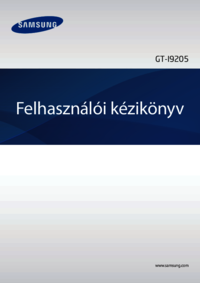



















 (102 pages)
(102 pages) (119 pages)
(119 pages)
 (103 pages)
(103 pages) (153 pages)
(153 pages) (98 pages)
(98 pages) (2 pages)
(2 pages) (135 pages)
(135 pages) (195 pages)
(195 pages) (130 pages)
(130 pages) (2 pages)
(2 pages)







Comments to this Manuals